Es conveniente manejar tareas múltiples en una computadora ya que admite varias ventanas al mismo tiempo.
Afortunadamente, Google introdujo esta función en Android N y la mejoró en Android O. ¿Qué pasa con los teléfonos Android antiguos? Las aplicaciones de múltiples ventanas podrían satisfacer sus necesidades.
¿Te imaginas que una aplicación simple tiene la capacidad de dividir tu pantalla en dos partes y puedes abrir dos aplicaciones en tu pantalla al mismo tiempo?
Es cierto que los desarrolladores han lanzado varias aplicaciones para ayudarlo a manejar múltiples tareas simultáneamente y las llamamos aplicaciones de ventanas múltiples.
En esta publicación, vamos a compartir las 8 mejores aplicaciones de ventanas múltiples para usuarios de Android. 
Aplicación de ventanas múltiples para Android

Para Agencias y Operadores
1. Cambie la pantalla de Android al escritorio de Windows.
2. Abra varias ventanas en la pantalla de Android.
3. Administre sus archivos entre dos o más ventanas.
Desventajas
1. Esta aplicación de ventanas múltiples no puede dividir la pantalla.
2. No puede usar dos aplicaciones, excepto el Administrador de archivos, al mismo tiempo.

Para Agencias y Operadores
1. Inicie dos aplicaciones en modo multiventana.
2. Haz cosas diferentes en cada parte de la pantalla.
3. Gratis para descargar en Play Store.
4. Compatible con una variedad de teléfonos Android antiguos.
Desventajas
1. Algunos usuarios informaron que esta aplicación de ventanas múltiples no es estable en Android.

Para Agencias y Operadores
1. Simule la pantalla de la computadora Mac en el teléfono Android.
2. Agregue más de una aplicación en su pantalla de inicio.
3. Cambia de una aplicación a otra sin esfuerzo.
4. Gratis para descargar con la compra desde la aplicación.
Desventajas
1. Los usuarios deben ver anuncios en la versión gratuita o actualizarla a la versión pro.
https://play.google.com/store/apps/details?id=com.splitscreen.multiwindow&hl=en

Para Agencias y Operadores
1. Muestre los íconos de la aplicación en el lado izquierdo de su pantalla.
2. Abra dos aplicaciones en la pantalla simultáneamente.
3. Use varias aplicaciones a la vez en una pantalla.
Desventajas
1. A veces hace que las aplicaciones se congelen.

Para Agencias y Operadores
1. Administre más de una ventana en un dispositivo Android.
2. Abra dos aplicaciones al mismo tiempo en pantalla dividida.
3. Gratis para descargar en Google Play.
Desventajas
1. Esta aplicación de ventanas múltiples solo está disponible para teléfonos Android rooteados.
2. La operación es un poco complicada.

Para Agencias y Operadores
1. Agregue sus aplicaciones a la barra lateral.
2. Inicie varias aplicaciones en la pantalla desde la barra lateral.
3. Ofrece 6 temas gratis.
4. Disponible para dispositivos Android rooteados y no rooteados.
Desventajas
1. Esta aplicación de múltiples ventanas de Android consume tu almacenamiento.

Para Agencias y Operadores
1. Divide tu pantalla de inicio en dos partes.
2. Inicie dos aplicaciones en su pantalla de inicio y utilícelas al mismo tiempo.
3. Admite tanto el modo vertical como el modo horizontal.
4. No requiere acceso de root.
Desventajas
1. Esta aplicación no está disponible en Google Play.
https://play.google.com/store/apps/details?id=uk.co.keepawayfromfire.screens&hl=en_US

Para Agencias y Operadores
1. Ingrese rápidamente al modo de pantalla dividida.
2. Muestre las aplicaciones seleccionadas en su pantalla al mismo tiempo.
3. Descargable en Google Play de forma gratuita.
4. Ajuste el tamaño de cada parte en la pantalla dividida.
Desventajas
1. Puede ralentizar el rendimiento de su teléfono.
Algunas aplicaciones de ventanas múltiples necesitan que los usuarios rooteen sus teléfonos inteligentes; sin embargo, cualquier error podría conducir a la pérdida de datos. Por lo tanto, le sugerimos que utilice una herramienta de recuperación de datos para su dispositivo Android, como Android de Recuperación de Datos.
Android de Recuperación de DatosIr a Mac

En resumen, Android Data Recovery es la mejor manera de recuperar los datos de su aplicación desde cualquier dispositivo Android de los principales fabricantes.
Cómo recuperar datos de aplicaciones de Android

Paso 1 Instalar Android Data Recovery
Ejecute la mejor herramienta de recuperación de datos para dispositivos Android después de instalarla en su computadora. Conecte su teléfono Android a su computadora usando un cable USB, y habilitar el modo de depuración USB siguiendo las instrucciones en pantalla. Haga clic en el botón Aceptar para continuar.
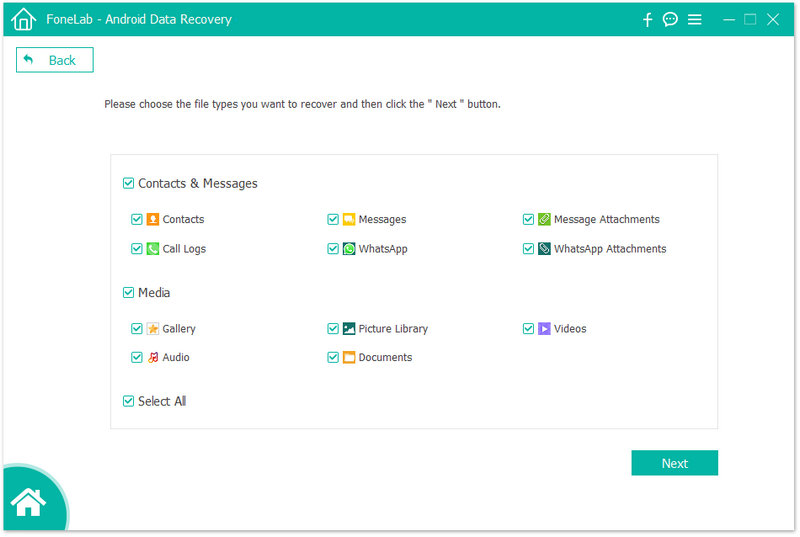
Paso 2 Vista previa de los datos perdidos de la aplicación
En la ventana de tipo de datos, seleccione qué tipos de datos recuperar, como videos, mensajes, audio y más. Pulse el botón Siguiente para abrir la ventana de vista previa. Aquí puede obtener una vista previa de los datos de la aplicación perdidos por tipos, por ejemplo, seleccione Galería y Biblioteca de imágenes en la barra lateral izquierda para mostrar todos los archivos de imagen.

Paso 3 Recuperar datos de aplicaciones de Android
Finalmente, marque las casillas junto a los archivos que desea restaurar y haga clic en el botón Recuperar. Unos segundos más tarde, puede encontrar los datos de la aplicación perdidos en sus discos duros.
conclusión
La aplicación de múltiples ventanas para dispositivos Android es una forma inteligente de mejorar la eficiencia, ya que le permite realizar múltiples tareas al mismo tiempo. Ahora, debe comprender al menos 8 de estas utilidades para abrir varias aplicaciones en su teléfono Android simultáneamente según nuestras revisiones.